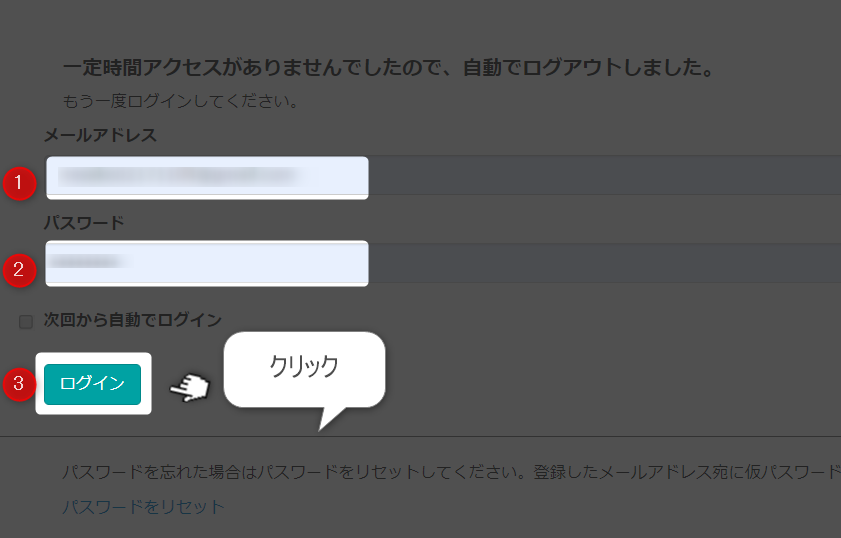バリューコマース【Link Switch】設定方法|初心者向けに図多めで解りやすく解説します!DIVERテーマ

アフィリエイトをするのにすごい手間がかかって面倒くさいですよね。
- ASPにログインして広告を探す
- 広告のコードをコピー
- そしてブログに貼る
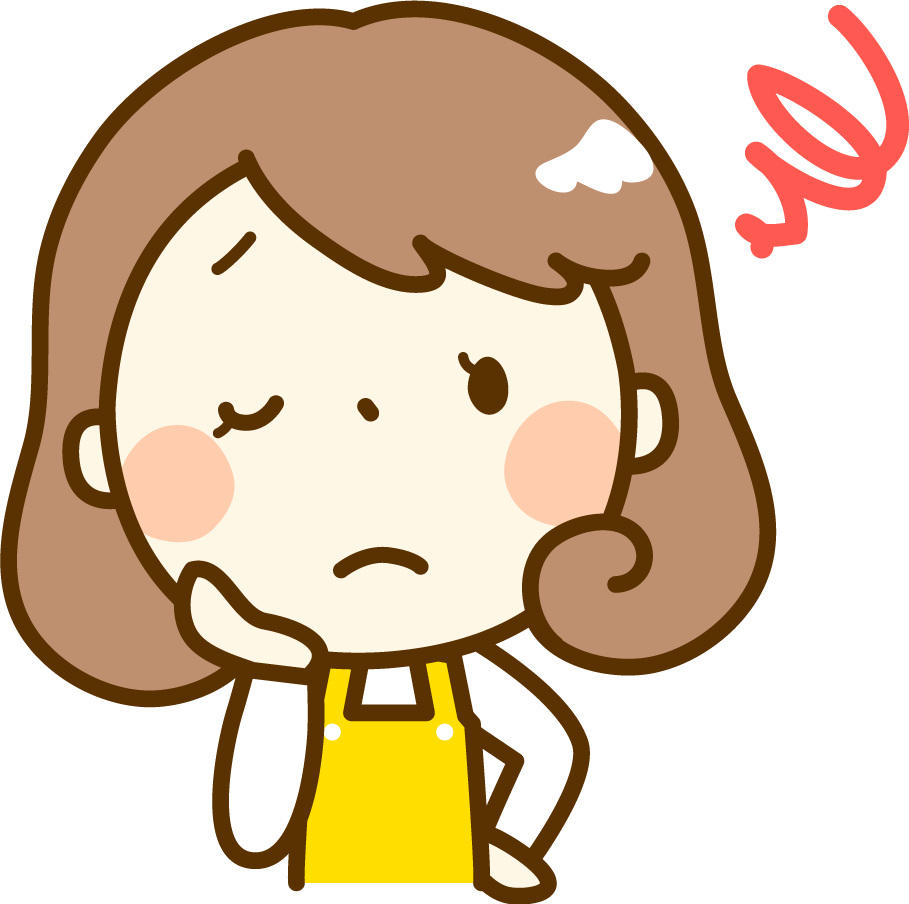
広告を貼るのってめんどくさいのよねぇ。
何かいい方法はないのかしら?
バリューコマースのLinkSwitch(リンクスイッチ)を使ったらすごく楽できますよ。
バリューコマースのリンクスイッチを使えば提携済みのURLをブログに貼るだけで自動的にアフィリエイトリンクになるので、いちいちASP画面を開かなくていいんです。
では、詳しく説明していきます。
提携済みである事を確認!
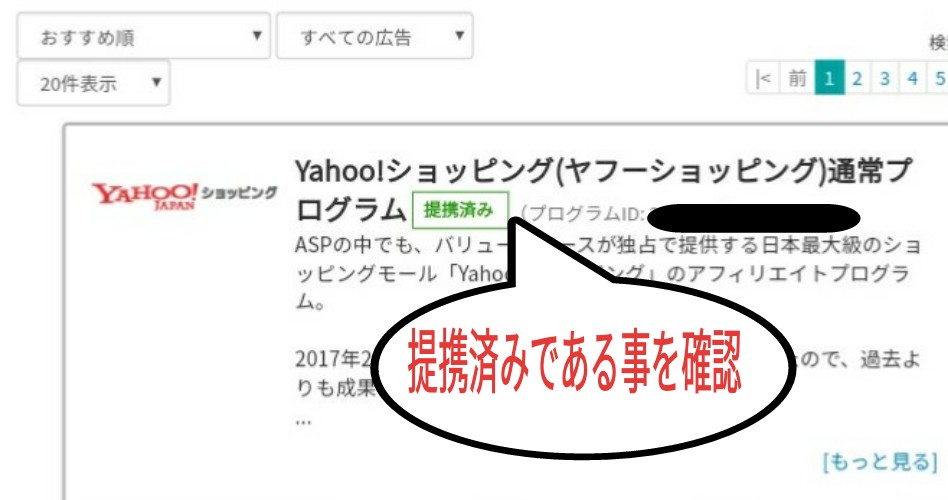
LinkSwitch(リンクスイッチ)って何?
広告先のURLを貼るだけでアフィリエイトができるすぐれもの。他のASPにはないシステムですよ。
バリューコマースのリンクスイッチを簡単に説明します

バリューコマースに登録している前提で、話しを進めていきますね。
便利な機能なので、まだの人はバリューコマースに登録しておくといいですよ。
チェックポイント
LinkSwitch(リンクスイッチ)のJSタグ専用コードをコピーしてhead~/headに間に貼り付けるだけ
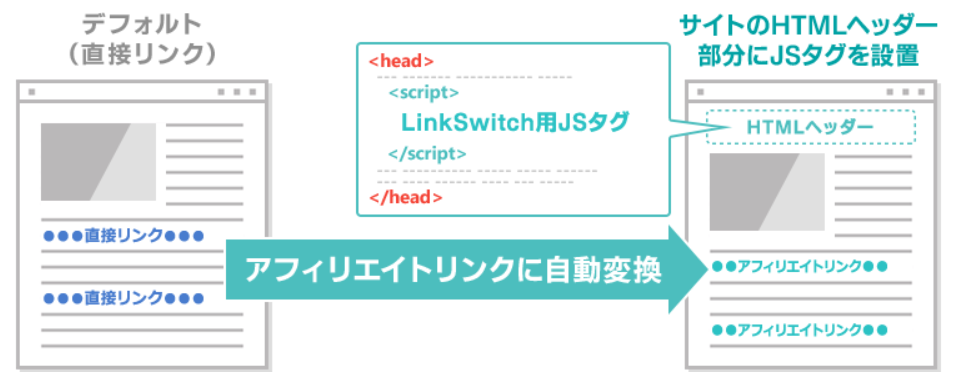
Yahoo!ショッピングを例にあげてみましょう。提携済みであれば自分ののブログにYahoo!ショッピングのリンクを貼るだけでアフィリエイトリンクに自動変換されるのです。
DIVERテーマで「LinkSwitch」を使ってみよう

②LinkSwitch(リンクスイッチ)を使ってみるをクリックする
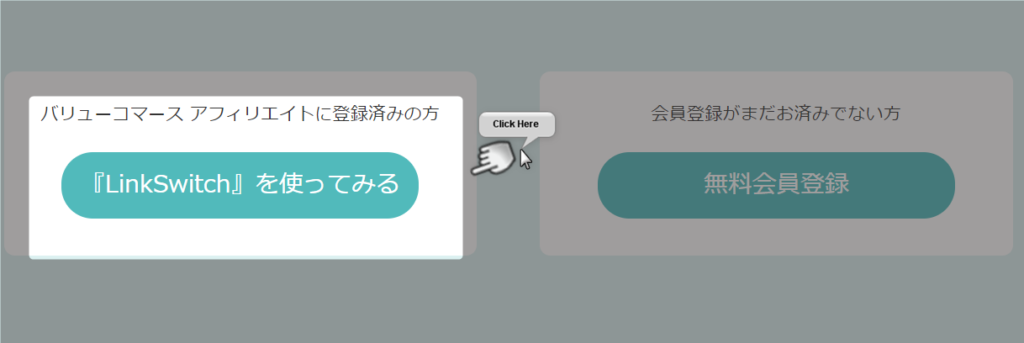
③LinkSwitch(リンクスイッチ)タグコードをコピーする
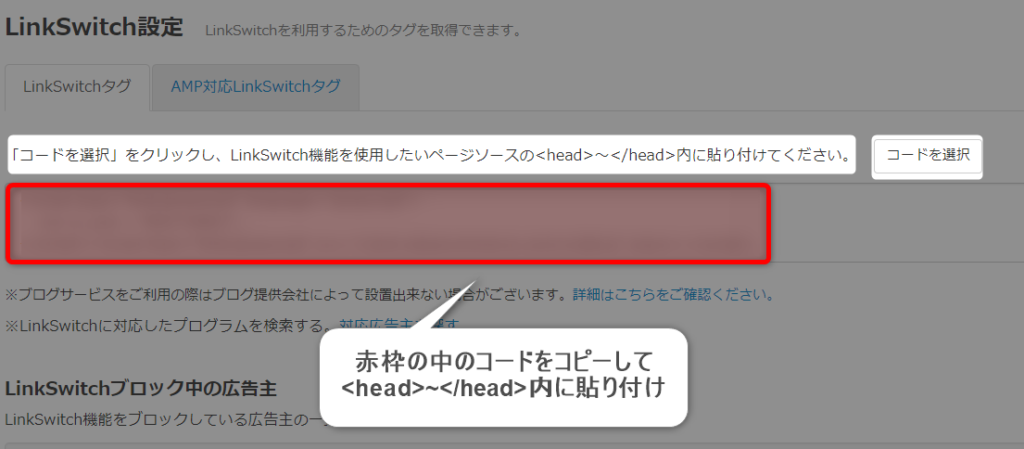
<head>~</head>内にLinkSwitchのタグコードを貼り付けます。
チェックポイント
<head>~</head>の場所は、これより下の記事で説明しますが、これアドセンス申請用コードを貼った場所です。
親テーマにコードを貼り付けてカスタマイズしても、テーマを更新するとカスタマイズしたコードが消えると覚えておいてくださいね。
有料テーマDiverの場合は簡単にコードを貼り付けられる
有料テーマや、はてなブログなどは</head>直前など、簡単に貼り付ける場所があります。
DIVERテーマだと簡単にコードを貼り付けられるわよ。
①DIVERオプションをクリック
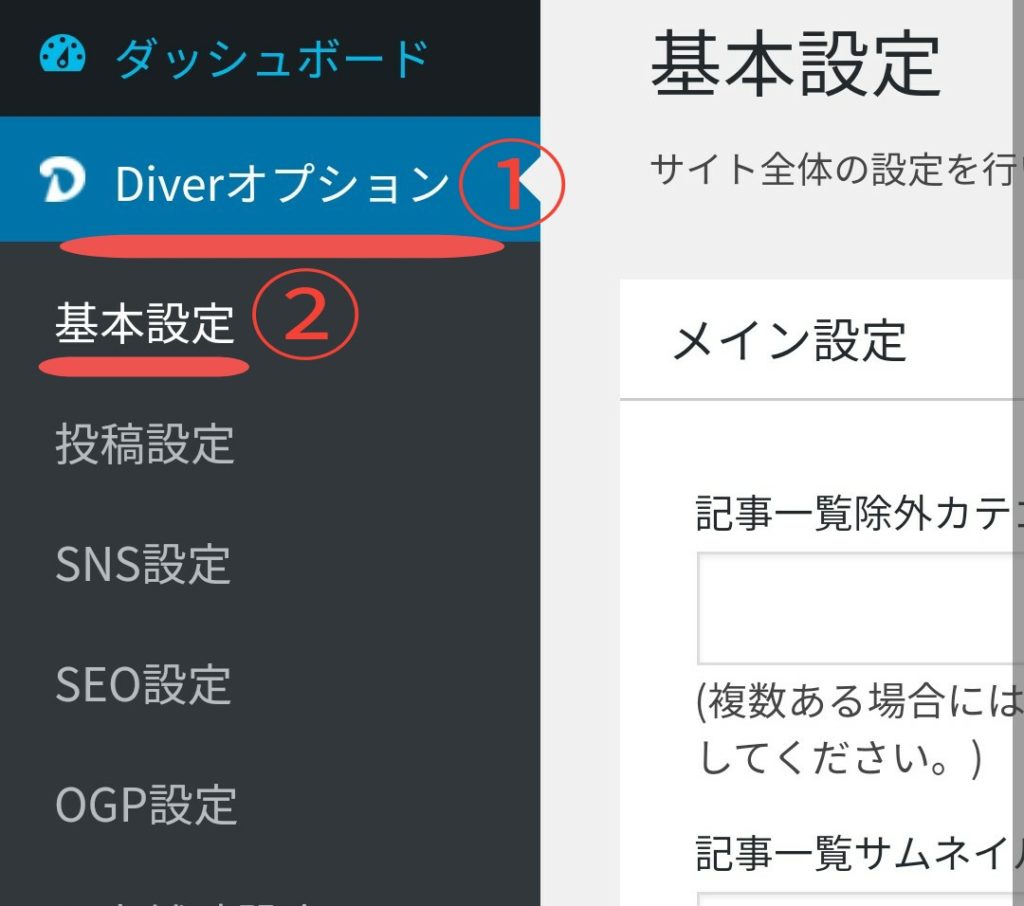
②基本設定のところの</head>タグの直前にLinkSwitchのタグコードを貼り付けます。
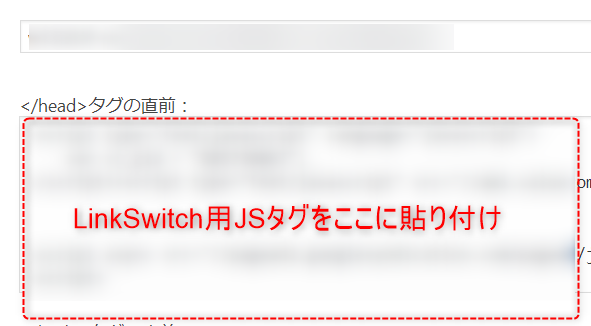
アフィリエイトリンクになっているかチェックする方法
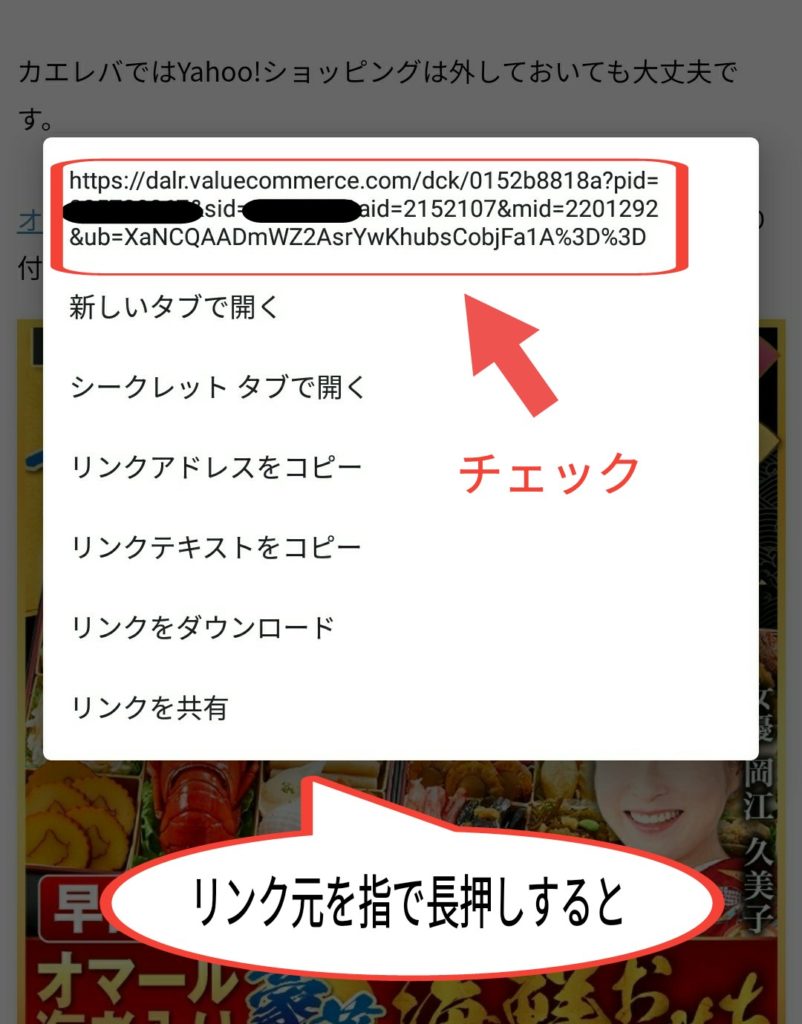
スマホで確認するには指でリンクを長押しすると上の画面が出てきます。赤い矢印で自分のバリューコマースのpidとsidをチェックしてみてくださいね。

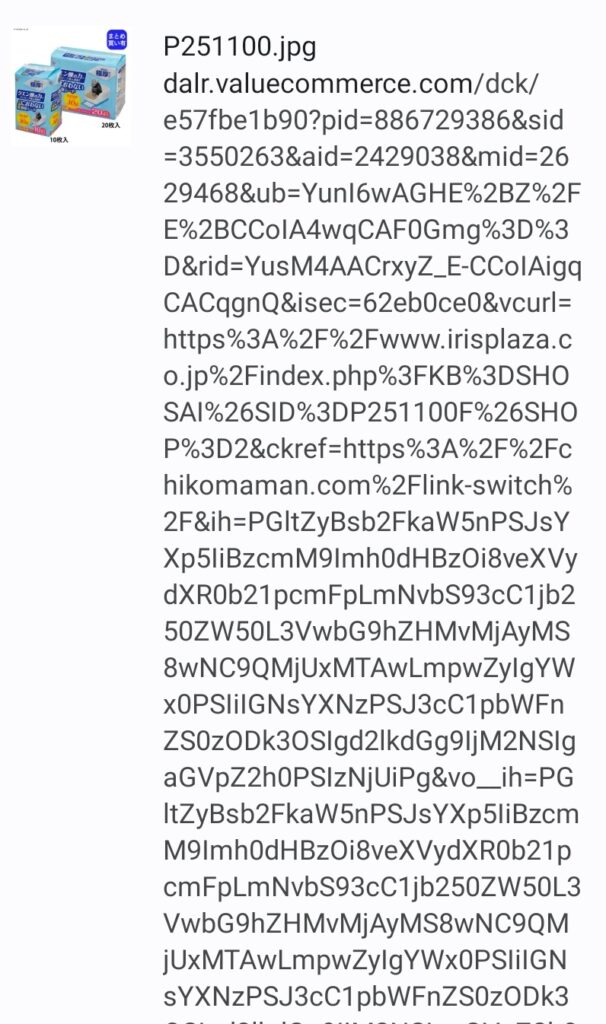
パソコンで確認するには、リンクにカーソルを合わせると上のコードが表示されて確認出来ます。
バリューコマース提携先のURLを貼るだけで簡単にアフィリエイト出来る機能なので、頑張って設定しておきましょうよ!
注)広告主さんによってリンクスイッチ非対応があるので前もってチェックしてね!
お疲れ様でした。

広告主さんはこちらです。